Windows 10 のサポートが2025年10月14日で終了します。
それ以降は、Windows Update での無料ソフトウェア更新などが利用できなくなるので、セキュリティ的に脆弱になってしまします。
マイクロソフトではWindows11へのアップグレード(無料)を推奨しているのですが、「 Windows 11 のシステム要件」と言うものがあり、古いパソコンには対応していません。
 こんこっと。
こんこっと。ウチには古いパソコンが2台もあるからなぁ・・・。
しかし、調べてみるとWindows11のシステム要件を満たしていない古いパソコンでも、Windows11にアップグレードする方法があるようなので、試してみました。
今回試してみる方法は、公式が推奨している方法ではないので、自己責任になります。
なお、一部の条件を満たす個人のPCの場合は、Windows10のサポートを1年延長することができます。
しかし、問題を1年先延ばしにするだけなので、今回を期にアップグレードを試みました。
古いパソコンのWindows10を、Windows11にアップグレードする手順
マイクロソフトのHPから、PC正常性チェックアプリをダウンロードします。


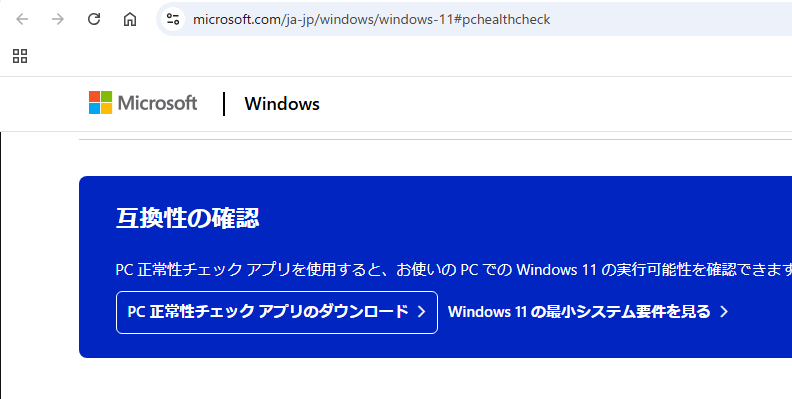
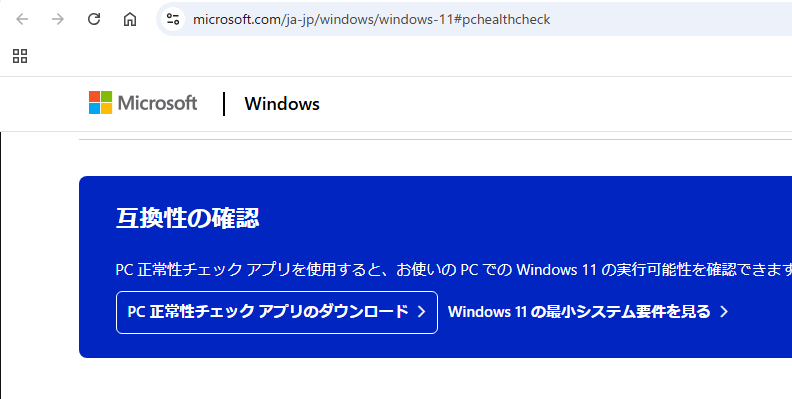
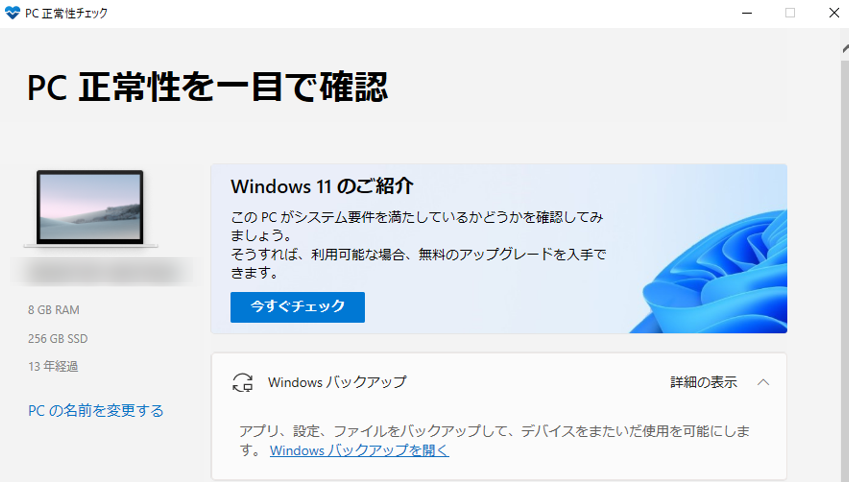
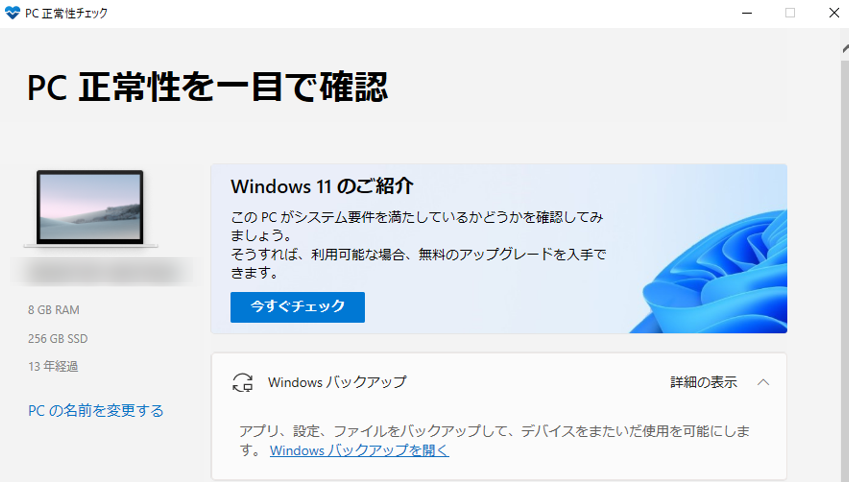
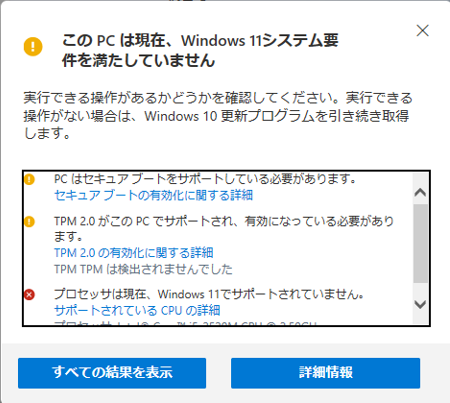
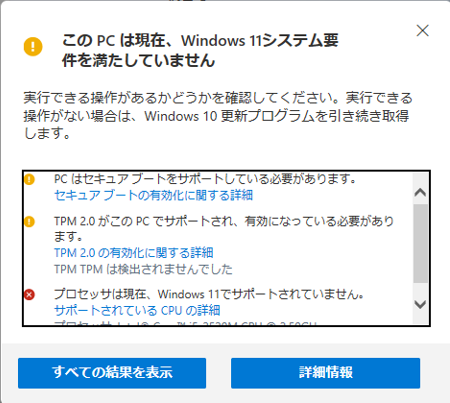
ところで「古いパソコン」にWindows11を入れようとしていますが、どれほど古いのかを確認します(スタートを右クリック>システム>デバイスの仕様)。
この中で、プロセッサを確認します。
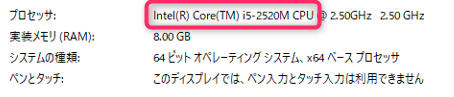
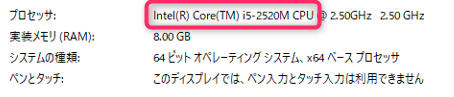
Windows11の推奨のCPUは第8世代以上ですが、更新しようとしているPCのCPUは第2世代です;;;
(古いパソコンの場合、1000の位の数字がCPUの世代を示しています。2520M)



骨董品レベルに古いです!
昔、中古で購入したPCで、「動きがモッサリしてるなぁ」とは思っていたのですが、ネットとofficeをたまに使っている程度だったので、気が付きませんでした。
ちなみに機種は、東芝ダイナブックのStallite B771/Cです。
実は、ノートPCの割には画面が大きくて、気に入っています。
そしてPCの状況を調べていて、おかしなことに気が付きました。
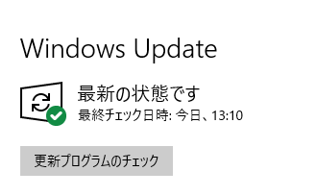
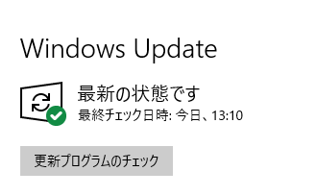
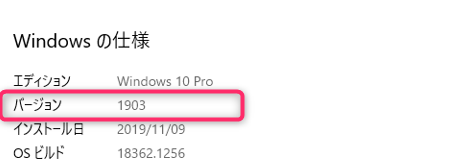
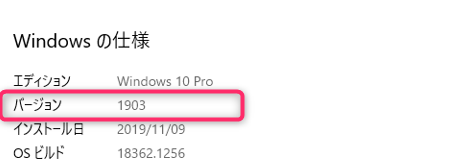
最新は、22H2のはずです。
なぜか、Windows Updateが働いていません。



これは、相当、やばい!
まずは、22H2までのアップデートを目指します。
こちらの環境ではかなり試行錯誤したので、手順がはっきりとは分からなくなってしまいました。
しかし忘備録として、参考にしたサイトを記録しておきます。
最初は以下のサイトを参考にしました。


1.マイクロソフトの公式の「Windows 10 2022 更新 | バージョン 22H2」へ行き、「今すぐ今すぐダウンロード」をクリック
https://www.microsoft.com/ja-jp/software-download/windows10
2.「MedieaCreationTool_22H2.exe」を入手
3.ダウンロードした「2」をダブルクリックして、インストールします。
4.「別のPCのインストールメディアを作成する」を選択
(今回は、USBメモリに作成しました。完了すると、「USBフラッシュドライブの準備ができました」と表示されます。)
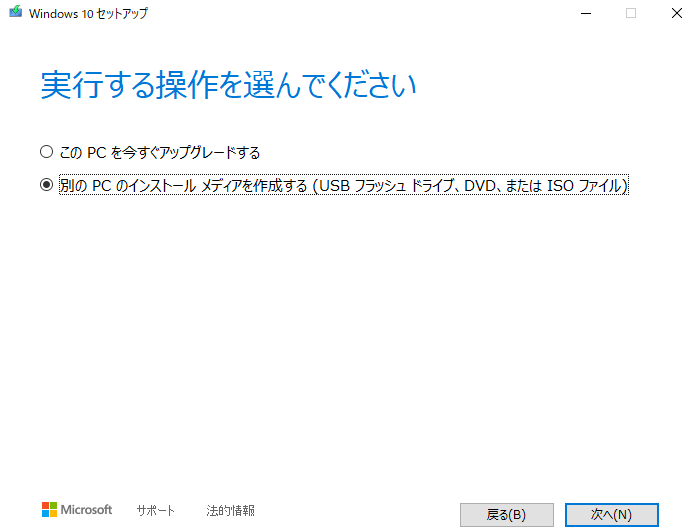
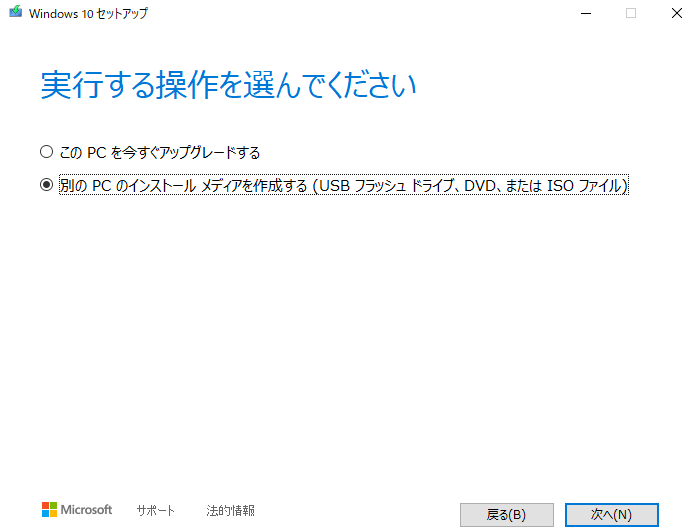
5.USBメモリの中に「setup.exe」があるので、クリックします。
>「このPCでは実行できません」と表示されました。



失敗です。
次に、以下のサイトを参考にしました。


このサイトによると、「USBメモリのインストールメディアを作成する方法は、有名な「Rufus(ルーファス)」いうインストール不要のアプリを利用すれば、作成することができます。」とのことです。
しかし、「Rufus(ルーファス)」を使用して、USBメモリのインストールメディアを作成してもダメでした。



次も、失敗。
次に参考にしたサイトはこちらです。
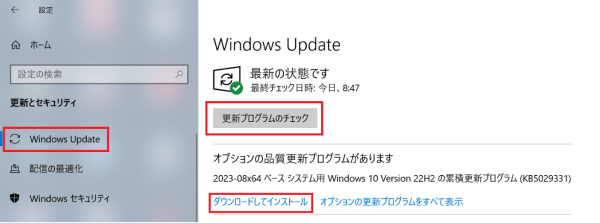
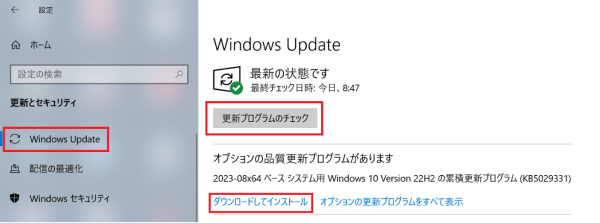
Part2までは先の2つのサイトでできていたので、Part3の1~5を試してみました。
でもダメでした。



これも、失敗。
最後に、以下のサイトを試しました。
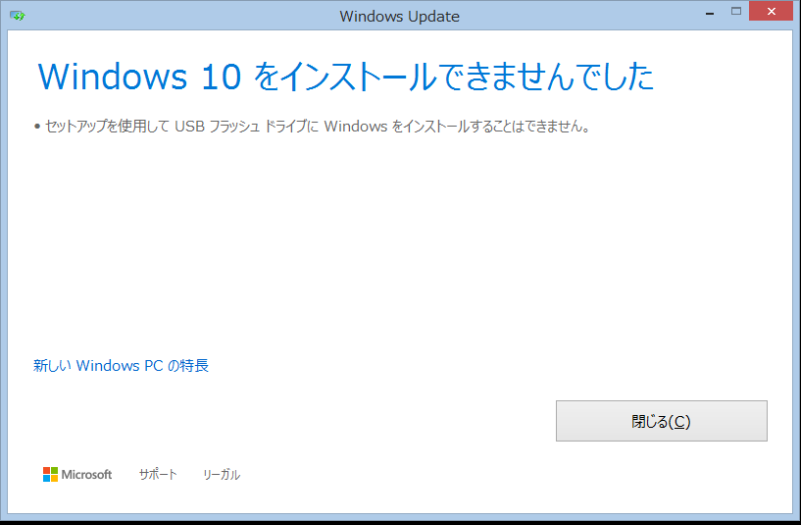
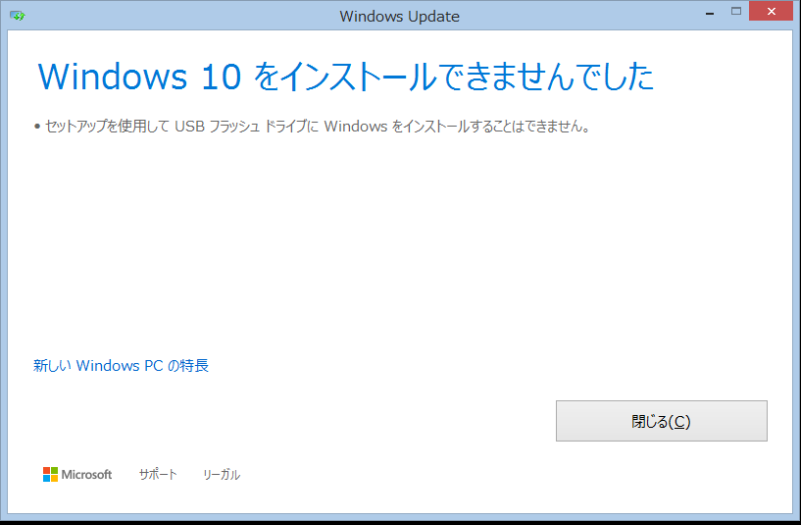
このサイトに従い、レジストリを変更して再起動しました。
その後、先の手順で準備してたUSBメモリの「22H2のsetup.exe」をダブルクリックすると、インストールが始まりました!



おそらく、これが原因でした!
その結果が、以下の通りです。
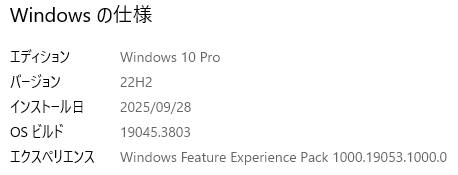
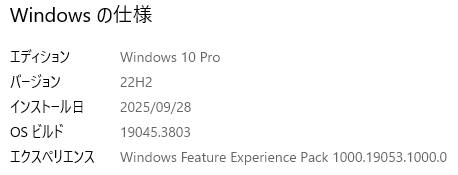



Windows10の最終バージョン「22H2」に更新されています!
やったね!
参考にしたサイトは、以下のサイトです。


とても分かりやすく手順を紹介しているの、問題なくWindows11にアップグレードすることができました。
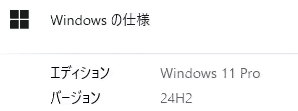
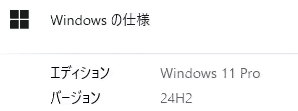



Windows11のアップグレードは、時間はかかりますが、手順自体はあっけないほど簡単でした。
Windows11 × 古いパソコン(第2世代のCPU)は使えるのか?
あくまでサブ機として、ネットとofficeを使う程度ですが、問題なく動いています。
まだ長時間は使っていませんが、アップグレードによる不具合は出ていません。



その後、もう一台のサブ機(こちらは第4世代のCPU)も、Windows11にアップグレードして、快適に使用しています。
今日の教訓
今日はここまで。
ではでは、またね。


コメント